iPhone Kamera-Apps Teil 9: Best Camera
mz, den 27. November 2009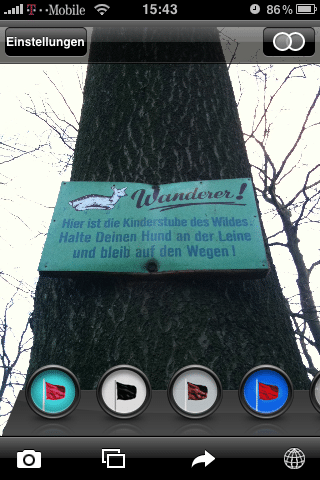
Der heutige neunte Teil unserer iPhone-Kamera-App-Serie widmet sich Best Camera, einem der einfachsten und nützlichsten Helfer, um spektakuläre iPhone-Fotos zu erzeugen.
Best Camera wurde von Ubermind Ltd. im Auftrag von Chase Jarvis entwickelt, einem bekannten Fotografen, der zusammen mit der App auch einen Online-Fotosharingdienst und ein Buch veröffentlicht hat, das nur aus Fotos besteht, die mit dem iPhone geschossen wurden.
„The best camera is the one that’s with you“ – so der Begrüßungstext beim Öffnen der App. Die Botschaft ist klar: Auch mit dem iPhone lassen sich tolle Fotos machen. Wenn das Ergebnis mal nicht so ganz perfekt ist oder man zusätzlich künstlerisch aktiv werden möchte, fehlt nur die richtige App. Best Camera bewirbt sich für diesen Posten mit einer Auswahl von 14 Filtern und Zuschneidefunktionen, die alle mit einem Fingertipp auf das Foto angewandt werden können.
In der amerikanischen Version konnte man durch Filternamen wie „Jewel“ und „Candy“ erahnen, was der jeweilige Effekt bewirkt. Seit dem Update auf 1.1 ist Best Camera vollständig deutsch lokalisiert und die Filter somit auch für diejenigen selbsterklärend, die nicht perfekt Englisch sprechen oder wenig Erfahrung mit Fotografie haben. Auf der Homepage sind alle Filter auch noch einmal genau beschrieben. Ein Tipp genügt und die App berechnet eine Bildvorschau, die wir dann entweder bestätigen oder rückgängig machen können.
Eine außergewöhnliche Funktion bietet der Button oben rechts in der Ecke: Hier werden uns die bereits auf das Bild verwendeten Filter angezeigt und wie auf dem iPhone-Homescreen mit je einem kleinen „x“ versehen. Wir können hier beliebige Filter einfach wieder löschen, das Vorschaubild zeigt dann, wie das Endprodukt ohne den gelöschten Filter aussieht. Noch besser: Bei Bedarf kann auch die Reihenfolge der Filter angepasst werden: Einfach kurz den Finger auf eine der Funktionen legen und nach vorne oder hinten verschieben. Das Bild ändert seinen Look sofort. Das ist einfach und extrem praktisch.
In den In-App-Einstellungen lässt sich festlegen, was beim Start der App geschehen soll (Kamera öffnen, Fotoarchiv öffnen oder letztes Foto weiterbearbeiten). Ebenso können wir hier auswählen, was mit dem jeweils geladenen Foto geschehen soll: Entweder werden die zuletzt ausgewählten Effekte direkt auf das Bild angewandt, alle Filter nach dem Laden entfernt, oder es erscheint eine zusätzliche Abfrage.
Hier werden auch die sozialen Kompetenzen von Best Camera deutlich: Neben dem Upload in den eigenen Fotoservice kann in den Einstellungen auf der Twitter- und Facebook-Zugang konfiguriert werden. Zu guter Letzt können wir mit einem Fingertipp alle aktuellen Filter vom geladenen Foto entfernen. Der Button „Gesperrte Fotos blocken“ ist nicht weiter erklärt und zeigt zunächst keine erkennbare Wirkung, hat aber sicher mit dem nächsten Feature der App zu tun: Der Galerie.
Nach dem Bearbeiten eines Bildes gelangen wir über den gedrehten Pfeil (zweiter Button unten rechts) in die Sharing-Übersicht. Hier können wir auswählen, ob wir das Foto über thebestcamera.com mit anderen teilen möchten oder direkt unsere Facebook- oder Twitter-Freunde mit unserem Ausnahme-Schnappschuss überraschen möchten. Über die Pfeile am rechten Rand können wir das Ganze dann noch mit einem kleinen Text versehen. Zudem lässt sich das Bild natürlich auch per Mail verschicken oder einfach im Fotoarchiv speichern.
Achtung: Wer den Upload zu thebestcamera.com deaktiviert, aber das Bild twittern möchte, verhindert den Upload nicht vollständig. Lediglich im öffentlichen Fotostream taucht das Bild dann nicht auf. In der Übersicht der eigenen Fotos ist es aber dann aufgeführt. Den Fotostream besuchen wir im Übrigen über den stilisierten Globus unten rechts. Hier können wir wählen, ob wir die neuesten oder die beliebtesten Bilder anschauen möchten. Diese werden dann in einer Gitteransicht nacheinander angezeigt und können mit einem weiteren Tipp geöffnet werden.
Wenn uns das aktuelle Foto gefällt, können wir mit einem Fingertipp auf den Daumen unten in der Mitte unsere positive Einstellung ausdrücken. Geht uns der Inhalt des Bildes auf irgendeine Art zu weit, können wir es mit dem kleinen „x“ unten rechts für die Zukunft sperren.
Zurück in der Übersicht muss noch ein wenig Werbung erlaubt sein: Der Button „Buch“ oben links drückt unmissverständlich aus, wo es hingeht: Ein extra Fenster weist auf das Buch des Fotografen Chase Jarvis hin, welches das erste Buch ist, in dem ausschließlich iPhone-Fotos präsentiert werden.
Best Camera ist eine tolle App mit großartig berechneten Filtern, die einfach zu bedienen ist und das Beste aus Euren iPhone-Fotos (und anderen Bildern) herausholt. Für 2,39€, die sich in jedem Fall lohnen, bekommt Ihr dieses Tool im App Store. Unser Tipp: Mit präziseren Bildbearbeitungs-Apps wie PerfectPhoto oder PhotoGene vorbearbeitete Bilder werden noch schöner!
Weitere Teile der Reihe iPhone Kamera-Apps
- iPhone-Kamera-Apps Teil 19: InstaPhotoFX
- iPhone-Kamera-Apps Teil 18: PanoPerfect – Soziales Netzwerk für iPhone-Panoramafotos
- iPhone-Kamera-Apps Teil 17: Blux Camera
- iPhone-Kamera-Apps Teil 16: AntiCrop
- iPhone Kamera-Apps Teil 15: ProCamera
- iPhone Kamera-Apps Teil 14: Instagram
- iPhone Kamera-Apps Teil 13: Camera+
- iPhone Kamera-Apps Teil 12: Liquid Scale
- iPhone Kamera-Apps Teil 11: Gorillacam
- iPhone Kamera-Apps Teil 10: TiltShift Generator
- iPhone Kamera-Apps Teil 8: CameraBag
- iPhone Kamera-Apps Teil 7: Camera Genius
- iPhone Kamera-Apps Teil 6: Photogene
- iPhone Kamera-Apps Teil 5: Snapture
- iPhone Kamera-Apps Teil 4: CameraKit
- iPhone Kamera-Apps Teil 3: PerfectPhoto
- iPhone Kamera-Apps Teil 2: Photoshop.com Mobile
- iPhone Kamera-Apps Teil 1: Die besten Apps für wenig Geld